Excel将单个工作表追加到未打开工作簿开头,比如下图当中的sheet1表格,我们要将其进行一个追加复制操作,这需要一个插件来实现,下面我们就来看看详细的教程。
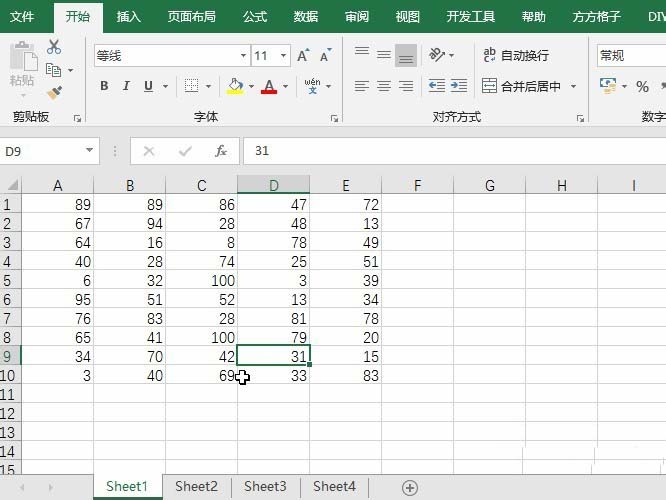
1、先看动图演示吧
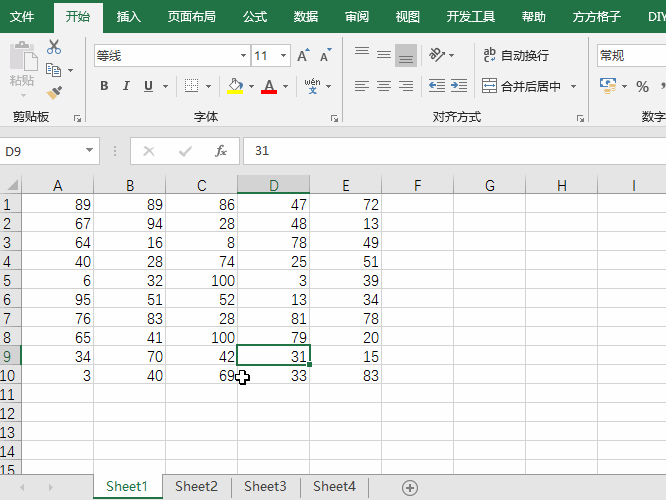
2、那我们需要选择的是方方格子按钮插件。
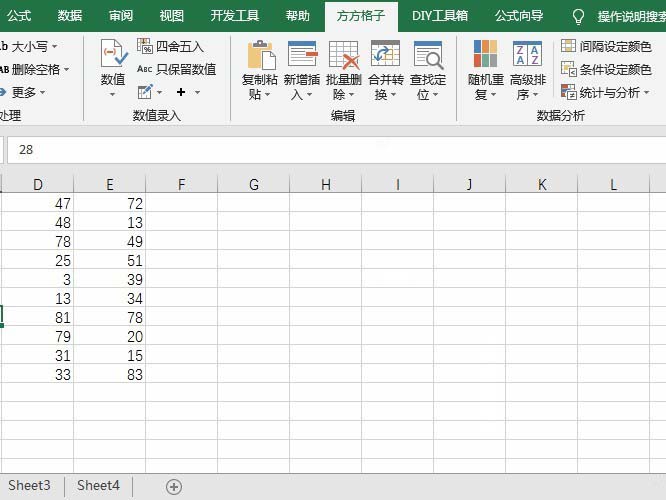
3、然后选择工作表操作命令当中的复制表到多簿
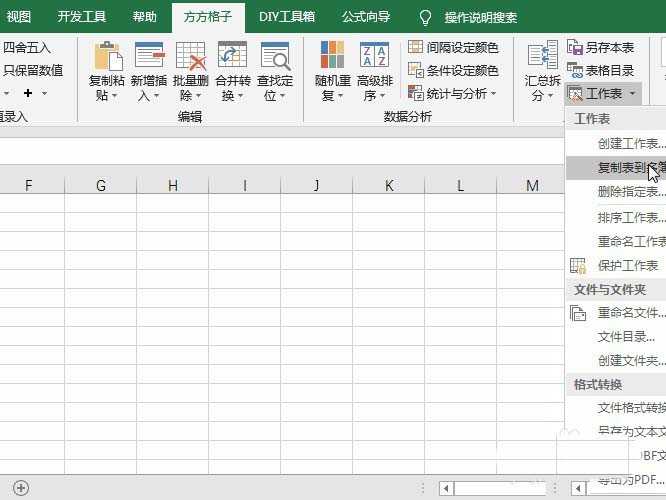
4、弹出界面,我们只选择sheet1工作表格。
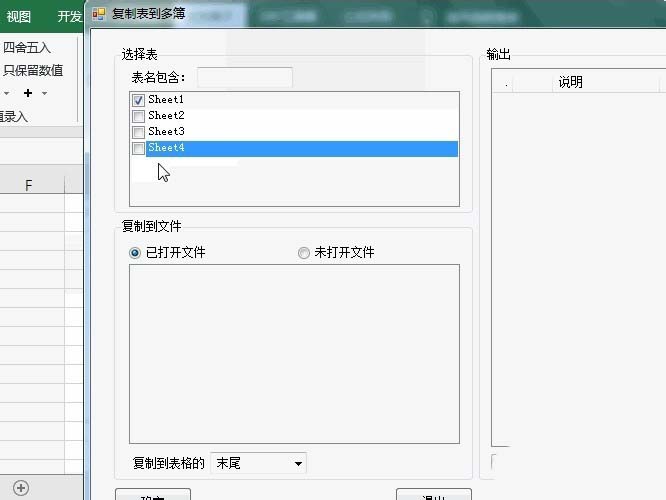
5、然后选择未打开文件,并选择添加文件按钮。
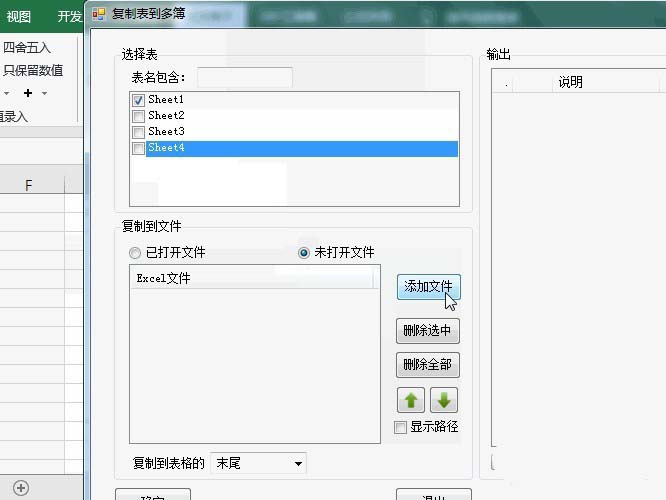
6、弹出界面,我们选择要追加的副本工作簿
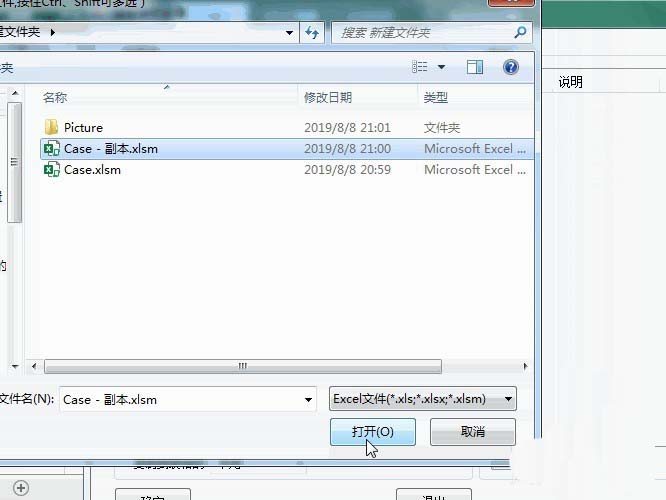
7、主要的是我们要选择复制到表的开头的操作。
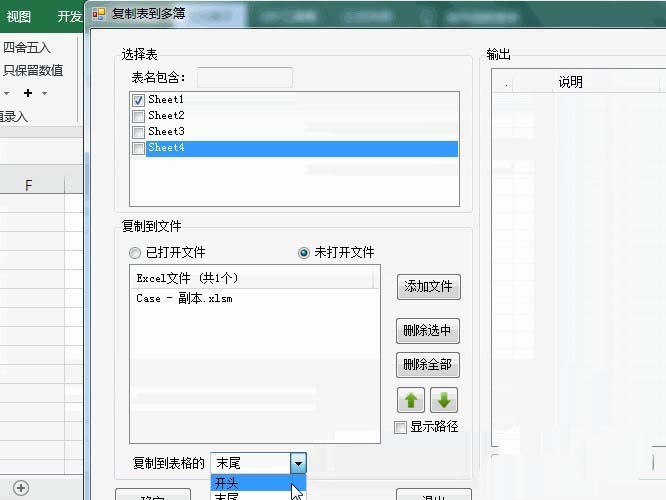
8、好了,单击确定并双击副本工作簿即可看到复制的表格出现在了开头位置
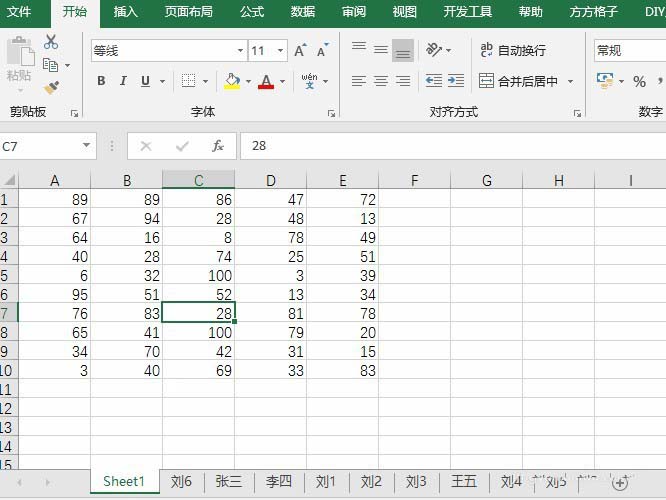
以上就是Excel将单个工作表追加到未打开工作簿开头位置的教程,希望大家喜欢,请继续关注脚本之家。
相关推荐: